Способ настройки AirDots
AirDots довольно легко настроить по инструкции. Поэтому предлагаю не медлить и сразу перейти к ней.
- Для начала, достаём AirDots из кейса
- На любом наушнике есть сенсорная кнопка, зажав которую на несколько секунд устройство выполнит определённую функцию. Необходимо одновременно зажать кнопки на двух наушниках.
- Продолжайте удерживать кнопки.
- Вы должны наблюдать следующее: на правом «ухе» загорится белый свет, потом — красный. После этого появиться красно-белое мигание цветов. Как только такое начнётся — положите каждый наушник обратно в кейс.
- Убеждаемся в том, что индикаторы заряда в рабочем состоянии.
- Открываем шторку с уведомлениями свайпом вниз. Слева, на втором ряду вы увидите кнопку со значком и надписью «Bluetooth«. Нажимаем на него.
- Открыть кейс и достать сначала левый, а после — правый наушник. В другом случае все будет нарушено, поэтому ответственно отнеситесь к этому.
- После проделанного на каждом наушнике будет гореть белый цвет — это значит, что всё идет по плану.
- Заходим в настройки телефона, нажав на приложение в виде шестерёнки. Видим список устройств. Их будет как минимум два — «Redmi AirDots_R» и «Redmi AirDots_L«. Это правый и левый наушник соответственно. Подключаем только правый.
- После совершенных действий устройство «Redmi AirDots_R» переместится в раздел «Мои устройства«.
- Зайти в «Bluetooth«, подождать, когда осуществится поиск наушников. Подключаем «Redmi AirDots_R«.
- Свет наушника будет интенсивно мигать — это процесс поиска пары. Ждём 15 секунд.
Услуга ремонт смартфона Xiaomi mi A3, с хорошим обслуживанием, диагностика 0 руб.
Вставить наушники в уши, включить любой звук в наушниках с помощью воспроизведения музыкального трека или видеоролика. В самом начале воспроизведения звука нужно щелкнуть по кнопке включения на левом наушнике. После чего он автоматически подключится к правому.
Шумоподавление и как им пользоваться
Система шумоподавления убирает определенное количество фоновых звуков, отчего музыкальные треки звучат ярче. Также эта функция облегчает общение – не приходится переспрашивать, все слышно четко и ясно. При этом система не включена по умолчанию, ее можно активировать дополнительно.
Итак, чтобы на Xiaomi Airdots Pro включить шумоподавление, понадобится прибегнуть к помощи той же сенсорной системы, которая отвечает за все остальные возможности. Стандартные команды включают двойные прикосновения и удержания. Однако в отличие от управления плей-листом или входящими звонками, система шумоподавления требует задействования обоих наушников сразу:
- удерживая сенсоры каждого из них три-четыре секунды, владелец запускает работу шумоподавляющей системы. Может потребоваться подтвердить действие голосовой командой;
- чтобы отключить шумоподавляющую систему, также понадобится удержать сенсоры до четырех секунд. Иногда нужно подтвердить голосом.

Система шумоподавления будет эффективно работать с шумами, которые окружают в повседневности. Она маскирует звуки во время движения транспорта, гомон толпы, сильный шум ветра, что помогает снизить нагрузку на органы слуха. Однако резкие звуки шумоподавление компенсировать не может, да и не должно – сирены, турбина самолета могут пробиться, если они прозвучали слишком резко!
Решение частых проблем
Приобрели качественную гарнитуру, четко следуете инструкциям, но с наушниками наблюдаются определенные проблемы? Не волнуйтесь, неполадки можно легко решить, ознакомившись с нашими советами и рекомендациями.
Звук в наушниках слишком громкий или тихий
О том, как увеличить громкость в наушниках на телефонах Xiaomi, мы рассказывали в нашей отдельной статье. Там представлено огромное количество различных методов, а также присутствует видео-инструкция и ответы на ваши вопросы.
Наушники не подключаются через Bluetooth
Такая проблема обычно выскакивает только при первой синхронизации со смартфоном. Она проявляется в том, что в списке доступных беспроводных устройств не отображается название гарнитуры.
Для устранения недостатка необходимо:
- Отключаются наушники.
- На смартфоне модуль «Блютуз» тоже сначала отключается, а потом включается.
- Для включения режима сопряжения Bluetooth-наушников Xiaomi обычно требуется удерживать клавишу питания в течение 8-10 секунд.
- На мобильном устройстве нажимаем кнопку «Обновить», после чего ждем 15-20 секунд.
Если подключение не происходит, то попробуйте убрать из зоны действия беспроводного сигнала (около 10 метров) все другие гаджеты и проведите процедуру синхронизации еще раз. Если и это решение не помогло, то, возможно, что на одном из устройств неисправен модуль «Блютуз».
Неустойчивый сигнал
Проблема проявляется в кратковременной задержке музыки (до 1-2 секунд), после чего возобновляется ее воспроизведение. Такая ошибка возникает из-за того, что наушники Сяоми не успевают обработать входящий сигнал.
Причинами этого могут служить:
- Электромагнитные помехи. Они могут исходить от домашних приборов, например, микроволной печи. Попробуйте отключить устройства, которые могут давать помехи, и проверьте как работают Bluetooth-наушники.
- Физические помехи. Качество сигнала может ухудшаться, если ему приходиться «пробиваться» через стены, стекло, двери. Для устойчивой связи рекомендуется не отходить далеко от источника звука и не создавать для сигнала дополнительных помех.
При включении Bluetooth-наушников Xiaomi приходится заново их синхронизировать
Причина обычно кроется в том, что к смартфону регулярно подключается много сторонних устройств или сама гарнитура одновременно привязана к нескольким источникам звука. В итоге происходит переполнение памяти, что провоцирует автоматическое удаление ранее сохраненной информации.
Подключайте беспроводные наушники не более к чем 2-3 смартфонам, и тогда данная проблема вас не будет беспокоить.
Что делать, если подключается только один наушник
Иногда бывает , что подключается только один наушник, а второй не работает. Причина этого – в потере сопряжения между ними. Дело в том, что, на самом деле обычно к телефону подключен правый наушник, а левый работает через него. Если связь между ними потеряна, то звук появится только в одном.
Для восстановления сопряжения нужно сначала удалить Redmi Airdots на телефоне, отключить Bluetooth.
Затем для Redmi Airdots Pro:
- уложить наушники в кейс;
- нажать и удерживать боковую кнопку на кейсе не менее 15 секунд;
- после появления индикации произойдет сброс синхронизации и новое сопряжение наушников.
Для модели Xiaomi Redmi Airdots:
- вынуть оба наушника из кейса;
- нажать на каждом кнопку для отключения и держать 10 секунд до включения красного индикатора;
- снова нажать обе кнопки и держать до появления сначала мигания белого индикатора на обоих, затем звука в правом и отключения индикации на левом.
Иногда приходится повторить эти действия несколько раз, пока не удастся синхронизировать их между собой. Зато потом Xiaomi Redmi Airdots работают устойчиво.
Как подключить к ноуту или компьютеру
В зависимости от ситуации необходимо учитывать две вещи: тип операционной системы и вариант подключения (проводной, беспроводной). Рассмотрим разные вариант.
Windows 10
Для начала разберемся, как подключить беспроводные наушники Xiaomi к компьютеру / ноутбуку для операционной системы Виндовс 10.
Беспроводные
Последнее время набирает популярности беспроводная гарнитура Xiaomi, позволяющая обойтись без проводов. Для ее использования на ноутбуке сделайте следующие шаги:
- Убедитесь в наличии Блютуз. На ноутбуках он уже предусмотрен, а вот на компьютерах необходимо устанавливать дополнительный модуль.
- Перед тем как подключить наушники Ми к ноутбуку, отключите сопряжение от другого девайса. Это необходимо, чтобы компьютер мог их увидеть.
- Откройте параметры Блютуз. Для этого жмите на кнопку «Пуск», войдите в «Параметры» и Устройства».
- Жмите на пункт «Добавление Bluetooth или другого …».
- Выберите первый пункт.
- Дождитесь, когда адаптер найдет девайс. В этот период гарнитура Xiaomi начинает мигать белым светом. Если это не так, возможно, требуется зарядка устройства или новая синхронизация.
- Кликните на название гарнитуры, чтобы подключить беспроводные наушники Сяоми к ноутбуку.
- Убедитесь, что девайс отображается в перечне подключенных по Блютуз девайсах. При этом должно появиться сообщение о том, что девайс подключен для передачи голоса / музыки.
- Включите звук, чтобы проверить, что все работает корректно. При этом многофункциональная кнопка должна функционировать в обычном режиме.
Практика показывает, что подключить наушники Xiaomi к ноутбуку с Windows 10 не вызывает проблем. Если же какие-то сбои и возникают, они легко решаются перезагрузкой, обновлением драйверов или настройкой.
Проводные
Подключение проводных наушников Xiaomi к компьютеру / ноутбуку занимает еще меньше времени. Для этого вставьте разъем в соответствующее гнездо. Это может быть USB-вход или 3,5-миллиметровый разъем. После этого жмите правой кнопкой мышки на символ динамика справа внизу, перейдите в раздел «Открыть параметры звука» и установите источник вывода.
Windows 7
Несмотря на популярность «десятки», многие пользователи еще работают на Windows 7 из-за наличия слабого ПК / ноутбука или по привычке. В таком случае возникает дилемма, как подключить беспроводные / проводные наушники Xiaomi к ноутбуку при наличии «семерки».
Беспроводные
При наличии Блютуз наушников Xiaomi их сопряжение с вашим ПК не вызывает трудностей. Как и в прошлом случае, необходимо наличие адаптера. В ноутбуке он есть по умолчанию, а вот в компьютере его необходимо покупать Bluetooth-модуль. При отсутствии внизу иконки Блютуз необходимо установить драйвер для встроенного или выносного адаптера.
Алгоритм действий такой:
- Жмите правой кнопкой мышки на значок Блютуз.
- Выберите пункт «Добавить устройство».
Переведите гарнитуру в соответствующий режим. Чтобы подключить наушники Xiaomi к ПК / ноутбуку, достаточно достать их из кейса или нажать на специальную кнопку. В последнем случае необходимо нажать на нее и удерживать в течение трех-четырех секунд.
- Дождитесь, пока в списке появится Xiaomi.
- Выберите его и жмите «Далее», чтобы подключить наушники Сяоми к компьютеру. Если гарнитура вдруг не обнаружена, попробуйте обновить программное обеспечение, а после повторите попытку.
- Дождитесь завершения процесса подключения и обновления драйверов.
- Зайдите в настройки звука «Устройства воспроизведения».
- Убедитесь, что возле Bluetooth Headphones имеется необходимая отметка.
- Если возле этой отметки стоит «Готов», жмите правой кнопкой мышки и выберите вариант использования по умолчанию.
- При наличии микрофона убедитесь, что он включен в настройках звука (вкладка «Запись»).
Опыт показывает, что подключить наушники Xiaomi с первого раза на Виндовс 7 — сложная задача. Во многих случаях может потребоваться дополнительная настройка.
Проводные
Подключить проводные наушники Xiaomi к компьютеру / ноутбуку также не составляет труда. Для этого достаточно вставить устройство в имеющийся разъем. Если речь идет о 3,5-миллиметровом штекере, он должен иметь зеленый цвет, а для микрофона — розовый. Если Xiaomi не определились автоматически, жмите на динамик правой кнопкой мышки и установите пункт «Воспроизведение». Если в списке несколько устройств, выберите нужный вариант. Возле него должна стоять зеленая отметка.
Действия, как поступить в такой ситуации
Поможет смена графики на низкое разрешение. Требуется ограничить режим энергопотребления. Не продолжать играть при включенном зарядном устройстве телефона. Вынуть телефон из чехла, дать возможность общей вентиляции корпуса. Отключить телефон, снять аккумулятор.
Если смартфон, находился во влажном помещении, либо на него попадала влага. Особенно это касается USB входа, и затекания внутрь смартфона. Окислы могут приводить к утечке тока, а это способствует нагреву аппарата. Для устранения, вам необходимо почистить USB. Возьмите тонкую палочку и намотайте на неё ватку. Обмакните её в вайт спирит, либо спирт, и протрите контакты во входе.
Если вода попадала внутрь, то надо разбирать Мейзу. И, туже операцию проводить с контактами, которые присоединяются к плате. Но, прежде чем это делать, отключите шлейф аккумулятора во избежания замыкания.
Xiaomi Redmi AirDots и Earbuds: не работает левый/правый наушник, не синхронизируются, не подключаются, не заряжается кейс/наушник
В этой статье мы постараемся решить три проблемы, с которыми чаще всего сталкиваются владельцы Bluetooth наушников Xiaomi Mi True Wireless Earbuds basic и Xiaomi Redmi AirDots. Как мы уже знаем, это одинаковые наушники. Я уже несколько недель пользуюсь этими наушниками, и еще ни разу у меня не было с ними никаких проблем. Они отлично подключаются как к телефону, так и к ноутбуку. Но так бывает не всегда и не у всех.
Основные неполадки, которые чаще всего возникают в процессе подключения и эксплуатации TWS наушников Xiaomi:
- Когда наушники не синхронизируются между собой. Эти TWS наушники работают следующим образом: есть главный наушник, на моих Earbuds basic это правый. Когда мы их включаем или достаем из кейса, то левый наушник подключается к правому. Они синхронизируются. После чего мы правый наушник подключаем к устройству и играют оба наушника. Но бывает, что происходит рассинхронизация. В результате чего наушники не соединяются. И один, правый или левый наушник Redmi AirDots не работает. Или просто не подключается левый или правый наушник. Чаще всего левый.
- Когда наушники Xiaomi Redmi AirDots или Earbuds не подключаются к телефону, планшету, ноутбуку и т. д. Чаще всего устройство их просто не видит. Мы открываем список доступных Bluetooth устройств, а наушники там не отображаются. При этом они не находятся в кейсе и включены.
- Когда наушники Xiaomi не заряжаются. Не заряжается левый или правый наушник, или не заряжается кейс (он же зарядной футляр, от которого в свою очередь заряжаются наушники) .
Что делать, если наушники Redmi Airdots рассинхронизировались
Рассинхронизация Redmi Airdots может быть «заводской» или «приобретенной». В первом случае гарнитура не сработала как нужно при первичном запуске. Или пользователь доставал устройства не в том порядке.
Во избежание проблем с синхронизацией рекомендуется, во-первых, вынимать приборы при выключенном Bluetooth на смартфоне, во-вторых, соблюсти последовательность. Доставать надо сначала правый (главный), затем левый наушник.
Что при этом должно происходить:
- оба устройства 1–5 секунд мигают белым светом (пока они в зарядном футляре, горит красный диод);
- через несколько секунд левое «ухо» уже не мигает, а на правом продолжает мерцать белый диод (это означает, что компоненты синхронизированы между собой, и правый основной наушник теперь находится в поиске подключаемого устройства);
- при включении Bluetooth на телефоне и выполнении поиска в списке появляется только правый прибор (Xiaomi Redmi Airdots R).
Если все так, гарнитура должна работать как нужно.
Если же что-то по-другому и Redmi Airdots работают по отдельности, нужно произвести сброс их настроек.
Выходные с AirDots
С другой стороны, Redmi AirDots — простой и надежный способ попробовать полностью беспроводные наушники как класс, и определиться: нужны ли такие именно тебе.
Отсутствие сенсорных панелей на удивление удобно. Так лучше контролируется касание и отсутствуют фантомные нажатия, которые часто случаются у любых наушников с жестовым или касательным управлением.
Управление достаточно внятное, чтобы быстро выучить комбинации. Но с некоторыми смартфонами на Android они не работают, а сами уши теряют связь через раз. Причем, никакой закономерности в этом нет.
Если заработали сразу — значит будут работать и дальше. Иначе можно почистить кэш, сменить прошивку, несколько раз подключить их к источнику… И все заработает. Но неприятно, жуть.
Посадка довольно глубокая, что при правильном выборе амбушюр дает хорошую шумоизоляцию. На 70% громкости уже не слышно метро, 50% хватает для оживленной улицы.
Даже режим использования оказывается вполне ожидаемым: вставил наушник — послушал, поговорил, вставил другой. Задумался, воспользовался стерео. Легко и удобно, и все как часы.
«Ми Бенд» мне в уши номер 2
Инженеры Xiaomi не стали изобретать велосипед, и применили для AirDots корпуса обновленной версии своих старых Bluetooth-наушников с проводком: Mi Bluetooth Mini.
Если кто не угадал — да, это отмасштабированные капсулы первого Mi Band. Изящности им явно не хватает. С другой стороны, что ждать от ультрабюджетного гаджета?
Корпус полностью сделан из пластика. На внутренней стороне каждого наушника — разнополярный магнит и звуковод, с обратной — кнопка управления на всю крышку.
Ход клавиш небольшой, приятный. Интересно, что управление громкостью или треками не работает, так что возможности скромные даже на этом этапе обзора.
Длинное нажатие служит, чтобы отклонить вызов или переключить звук на телефон/наушники, короткое для ответа или завершения вызова, а двойное короткое — для переключения между собеседниками и включения/выключения микрофона.
Заявлена влагозащита от брызг класса IPx4, но она распространяется только на наушники. Даже кратковременное попадание струй приведет к поломке.
Все дело в миниатюрности: требование комфорта в постоянном ношении привело к тому, что каждый наушник весит всего 4.1 грамма.
Каждый наушник имеет собственный микрофон с шумоподавлением. Однако в общественном транспорте и на улицах мегаполисов внешние источники будут прорываться в разговор и мешать собеседнику.
Действия, как поступить в такой ситуации
Поможет смена графики на низкое разрешение. Требуется ограничить режим энергопотребления. Не продолжать играть при включенном зарядном устройстве телефона. Вынуть телефон из чехла, дать возможность общей вентиляции корпуса. Отключить телефон, снять аккумулятор.
Если смартфон, находился во влажном помещении, либо на него попадала влага. Особенно это касается USB входа, и затекания внутрь смартфона. Окислы могут приводить к утечке тока, а это способствует нагреву аппарата. Для устранения, вам необходимо почистить USB. Возьмите тонкую палочку и намотайте на неё ватку. Обмакните её в вайт спирит, либо спирт, и протрите контакты во входе.
Если вода попадала внутрь, то надо разбирать Мейзу. И, туже операцию проводить с контактами, которые присоединяются к плате. Но, прежде чем это делать, отключите шлейф аккумулятора во избежания замыкания.
Качество звука
Неудобство использования кнопки компенсируется достойным качеством звука, который выдают эти наушники. Конечно, исключительного звука ожидать от этих недорогих «ушей» не стоит, но за свою цену это одни из лучших экземпляров на рынке. В целом, может быть, немного не хватает басов, но высокие частоты звучат четко и чисто. Средние частоты тоже хороши, даже когда громкость воспроизведения установлена на максимум. В любом случае можно настроить звуковые частоты с помощью эквалайзера, который требуется скачать и установить на iPhone.
По поводу Redmi Airdots можно сказать следующее: они красивы и функциональны, несмотря на свою небольшую цену. Качество звука достаточно хорошее для неискушенного слушателя. Ценители музыки, предпочитающие иметь дело с аудио в несжатых форматах, конечно, найдут недочеты. Несложное подключение к айфону и возможность использовать AirDots в течение 4 часов от одной зарядки батареи означает, что эти беспроводные наушники вы можете брать с собой на работу, на прогулку, в тренажерный зал или в путешествие.
 Watch this video on YouTube
Watch this video on YouTube
Как подключить к телефону или компьютеру
Чтобы подключение к источнику звука наушников Airdots Pro выполнилось корректно, следует обеспечить устройству полную зарядку. Девайс представляет собой внутриканальные вкладыши, которые заряжаются внутри зарядного бокса. Встроенный в кейс аккумулятор восполняет запас энергии через интерфейс USB Type-C. Процесс подзарядки длится около 60 минут.
Рассматриваемся гарнитура от Xiaomi может работать в паре с Андроид-смартфонами, Айфонами и ноутбуками. Сопряжение обеспечивается беспроводной технологией блютуз, а ответом на вопрос: Xiaomi Airdots Pro как подключить к iPhone или другому звуковому источнику будет следующая пошаговая схема:
- Разместите вкладыши в кейс.
- Активируйте на мобильном устройстве/ноутбуке функцию Bluetooth.
- На боксе аудиодевайса расположена клавиша для включения режима сопряжения. Нажмите на неё.
- Светодиод кейса Airdots Pro замигает белым, сообщив что «ушки» готовы к соединению по блютуз.
- В настройках соединения блютуз на экране смартфона/ноутбука подключаемый девайс отобразится под именем «Mi True Wireless Earphones».
- Инициируйте подключение, выбрав наименование «ушек». Может быть запрошен код подтверждения действия. Ведите “0000”. Синхронизация автоматически выполнится.
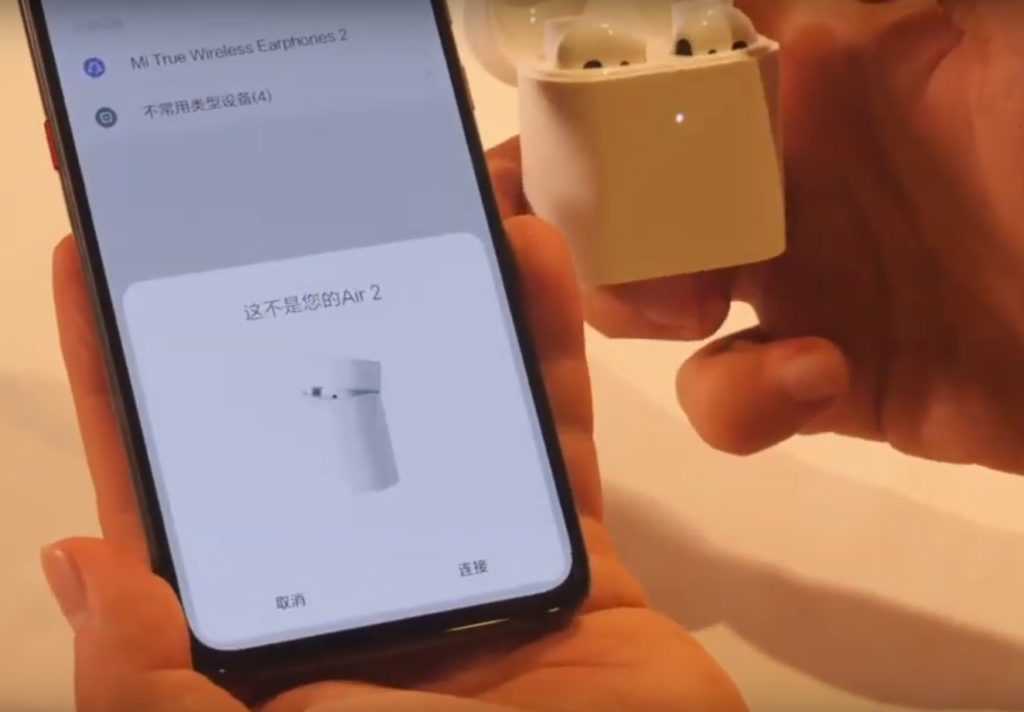
«Вы пробовали выключить и снова включить»
Причин, по которым элементы системы оказались не сопряженными, всего две. В первом случае пользователь мог передержать кнопку при включении одного из устройств или случайно нажать ее в футляре во время зарядки. Но чаще имеет место второй случай, когда рассинхронизация случается после полной разрядки одного из приборов, их обоих (из-за того, что правый или левый наушник выключился чуть раньше) либо зарядного чехла.

Если это ваша ситуация, для ее исправления надо проделать следующее:
- подзарядить футляр;
- поместить оба наушника в зарядные гнезда на несколько минут (или дольше, если они почти полностью разряжены);
- достать устройства и одновременно зажать их кнопки управления (это универсальный «рецепт» для всех поколений гарнитуры как на кнопочных, так и на сенсорных приборах, когда наушники Xiaomi Airdots не работают вместе);
- держать кнопки надо долго – от 15 до 50 секунд, за это время должно пройти 2 цикла поочередного мигания красных и белых диодов на каждом наушнике и прозвучать 2 сигнала;
- на то, что сброс настроек произведен, указывает одновременное горение красных индикаторов;
- как только красные лампочки загорятся на обоих устройствах, их нужно поместить в футляр;
- через несколько секунд достаем наушники, смотрим, как они мерцают оба белым светом (включаются), затем мерцание остается только на правом приборе – все, можно подключаться к телефону.
Как подключить Redmi Airdots после сброса настроек
Обычно это считается лишней мерой, но, если вы переподключаете гарнитуру именно по той причине, что произошла рассинхронизация наушников Redmi Airdots, дополнительные действия со смартфоном не повредят.
Что делаем:
- выключаем на телефоне Bluetooth;
- заходим в список обнаруженных ранее Bluetooth-устройств;
- удаляем из списка Redmi Airdots (правый и левый, если смартфон видел их по отдельности);
- сбрасываем настройки на наушниках;
- включаем Bluetooth на телефоне;
- выполняем новый поиск;
- подключаем единственный обнаруженный прибор – Redmi Airdots R.
Альтернативный вариант подключения через USB-кабель
Есть несколько способов, которые можно пробовать по очереди. Если драйверы установлены, но соединения не происходит, можно попробовать режим отладки:
- В смартфоне зайти во вкладку «Настройки». Там выбрать пункт «Расширенные настройки». Далее кликнуть по строке «Для разработчиков» и выбрать пункт отладки по USB, он.
- Если такой вкладки нет, следует включить режим разработчика — найти в настройках раздел «О телефоне», а там 7 раз подряд кликнуть по строке «Версия MIUI». После этого появится подтверждающее сообщение, и нужные пункты меню будут видны.
- Доступ может блокировать работающий антивирус. Поэтому стоит предварительно отключить его, после чего проводить все необходимые действия.
Можно попробовать соединиться через кабель в мультимедийном режиме. Чтобы сделать это, нужно зайти в контакты и набрать вместо вызова комбинацию *#*#13491#*#*. Сразу должно появиться сообщение с выбором настройки конфигурации. Там надо выбрать «МТР», тогда компьютер будет видеть телефон как мультимедийное устройство. Это позволит копировать и перемещать файлы.
Наконец, можно устранить неполадки подключения на компьютере. Для этого нужно:
- В панели управления найти вкладку «Оборудование и звук».
- Выбрать пункт «Устройства и принтеры», перейти во вкладку «Мультимедиа», где должен быть неопознанный элемент Android.
- По нему следует кликнуть правой кнопкой мыши и выбрать из всплывающего окна пункт «Устранение неполадок». Система проверит соединение и выдаст рекомендации по устранению проблемы.
Бывают ситуации, когда смартфон определяется как неопознанное устройство и находится в другом пункте меню. В этом случае нужно выбрать автоматическое обновление драйверов, чтобы устранить сбой.
Еще одна распространенная ситуация – ПК видит телефон как камеру. Если не удается исправить проблему, то можно просто перекидывать файлы в папку с фото, а потом в самом смартфоне перемещать их в нужные места.























![[решено] mi true wireless earbuds basic инструкция и советы](http://zv-prhost.ru/wp-content/uploads/0/3/4/03468e38cac2d0f2e7dcc31680cd63f4.jpeg)










